Memperbaiki .File exe tidak terbuka di windows 10/11
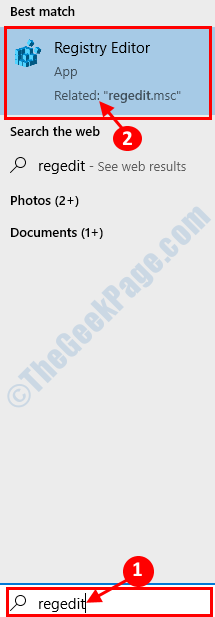
- 1479
- 424
- Dwayne Hackett
Beberapa pengguna Windows 10 melaporkan telah menghadapi masalah aneh ketika mereka mencoba berlari .file exe di komputer mereka, lalu .file exe tidak berjalan. Jika Anda menghadapi kesalahan yang sama di komputer Anda, jangan khawatir. Ada perbaikan yang tersedia untuk menyelesaikan masalah Anda. Penyebab di balik masalah .file exe, tidak berjalan bisa banyak, tetapi untuk sebagian besar pengguna, itu adalah kesalahan registri. Mari kita mengesampingkan alasannya dan pergi untuk perbaikan.
Tetapi sebelum pergi untuk perbaikan, Anda harus mencoba solusi awal ini dan periksa apakah masalah Anda terpecahkan atau tidak.Solusi awal-
1. Menyalakan ulang komputer Anda. Setelah me -reboot komputer Anda, coba jalankan .file exe. Periksa apakah masalah Anda terpecahkan atau tidak.2. Periksa apakah ada pembaruan Windows yang tertunda di komputer Anda. Jika ada pembaruan yang tertunda maka perbarui komputer Anda. Periksa apakah masalahnya telah terpecahkan.
Jika solusi ini tidak berhasil untuk Anda maka silakan untuk solusi ini-
Daftar isi
- Fix-1 mengubah data nilai .Exe Registry
- Fix-2 Coba jalankan program dalam mode kompatibilitas
- Memperbaiki-3 mengembalikan lokasi file program ke default
- Perbaiki-4 Ubah Pengaturan Suara dan Matikan Kontrol Akun Pengguna
- Perbaiki-5 Perbaiki Asosiasi File dari Perintah Prompt
- Perbaiki-6 Gabungkan registri ke sistem Anda
Fix-1 mengubah data nilai .Exe Registry
Anda tidak dapat membuka .file exe di komputer Anda mungkin karena data nilai Anda .Exe Registry diatur salah. Untuk mengatur ulang registri, ikuti langkah -langkah ini-
1. Yang perlu Anda lakukan adalah menekan Kunci Windows+S Dan kemudian ketik "Regedit“.
2. Kemudian, klik pada “Editor Registri“Dalam hasil pencarian.
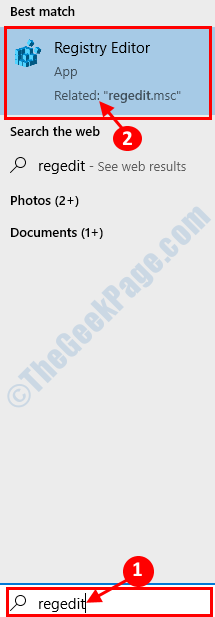
Catatan: - Sebelum melanjutkan dengan Registry Editor, cukup klik File> Ekspor dan ambil cadangan registri.
3. Di panel kiri, klik "Hkey_classes_root" memperluas.
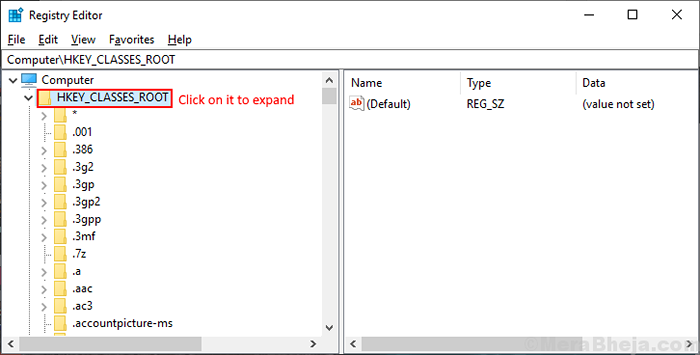
4. Gulir ke bawah dan klik ".exe"Registri.
5. Sekarang, di panel kanan klik dua kali "Bawaan"Registry dan atur 'Nilai data' sebagai "Exfile“.
6. Sekarang, klik "OKE”Untuk menyimpan perubahan.
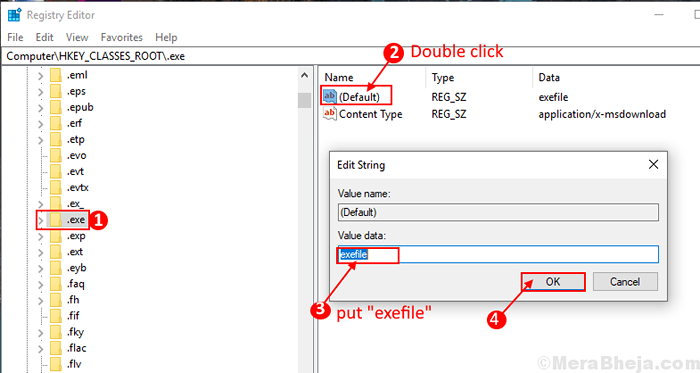
7. Sekarang, di panel kiri, arahkan ke registri ini-
Hkey_classes_root \ exefile \ shell \ open \ command
8. Klik "Memerintah“.
9. Sekarang, di panel kanan klik “Bawaan"Untuk mengatur 'Nilai data' sebagai “ %1” %*
10. Klik "OKE”Untuk menyimpan perubahan.
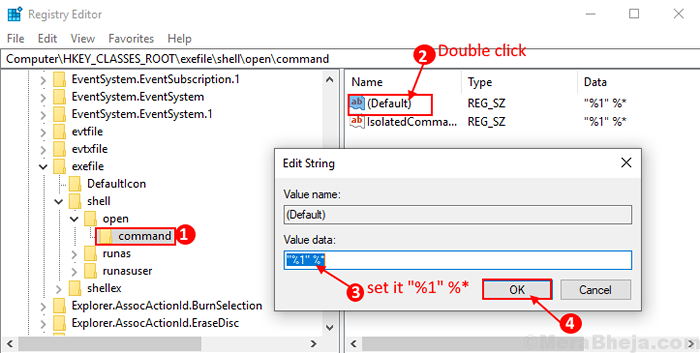
Menyalakan ulang komputer Anda.
Setelah reboot mencoba menjalankan a .file exe di komputer Anda. Periksa apakah masalahnya masih ada atau tidak. Jika masalahnya masih ada untuk perbaikan berikutnya.
Fix-2 Coba jalankan program dalam mode kompatibilitas
1. Klik kanan di program dan klik properti.
2. Klik kesesuaian Tab.
3. Periksa Jalankan Program ini dalam Mode Kompatibilitas dan pilih versi sebelumnya dari Windows seperti Windows 8 atau Windows 7.
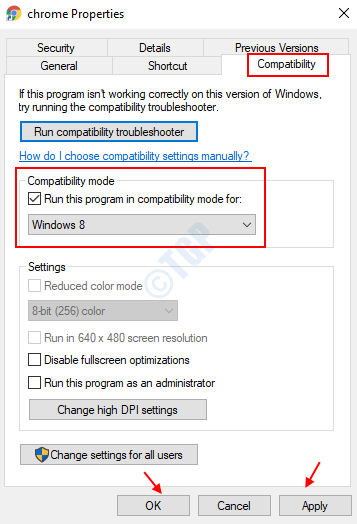
4. Klik Terapkan dan OK dan Jalankan Program dalam Mode Kompatibilitas.
Memperbaiki-3 mengembalikan lokasi file program ke default
Mungkin saja masalah yang Anda hadapi tidak membuka .File EXE di komputer Anda terjadi karena Anda telah mengubah lokasi folder 'Program Files'. Anda dapat mengubah lokasi 'file program' dengan Editor Registri dengan mengikuti langkah -langkah ini-
1. Jenis "Regedit" dalam Mencari Kotak tepat di samping ikon Windows.
2. Kemudian, yang harus Anda lakukan adalah mengklik “Editor Registri“.
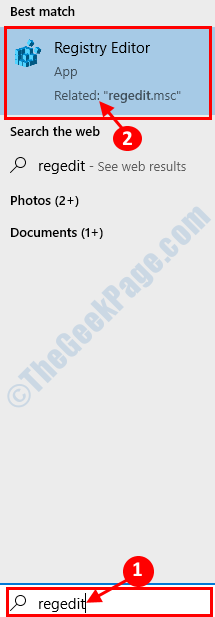
3. Sekarang, di panel kiri pergi lokasi ini-
Hkey_local_machine \ software \ microsoft \ windows \ currentVersion
4. Sekarang, di panel kanan klik dua kali "ProgramFilesDir"Dan atur data nilai ke"C: \ file program"Dan klik"OKE“.
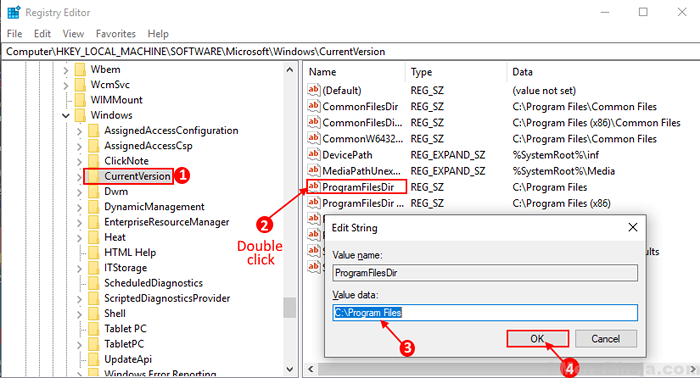
[Catatan- Langkah ini hanya untuk pengguna komputer x64 bit
1. Sekarang, di panel kanan klik dua kali "ProgramFilesDir (x86)“.
2. Tetapkan data nilai ke “C: \ Program Files (x86)"
2. Kemudian, klik "OKE“.
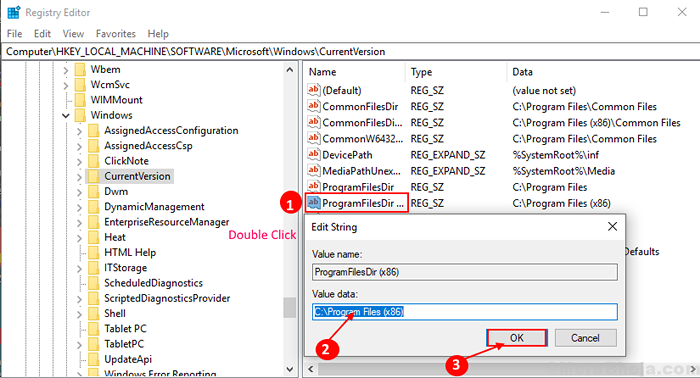
Tutup Editor Registri jendela.
Menyalakan ulang komputer Anda.
Setelah reboot mencoba menjalankan a .file exe di komputer Anda. Periksa apakah masalahnya masih ada atau tidak. Jika masalahnya masih ada untuk perbaikan berikutnya.
Perbaiki-4 Ubah Pengaturan Suara dan Matikan Kontrol Akun Pengguna
Terlihat bagi beberapa pengguna yang mengubah pengaturan suara mereka dan mematikan kontrol akun pengguna 'menyelesaikan masalah di komputer mereka. Untuk mengubah pengaturan suara di komputer Anda, ikuti langkah -langkah ini-
1. Buka Berlari jendela.
2. Jenis "mmsys.cpl"Di jendela jalankan dan tekan Memasuki.
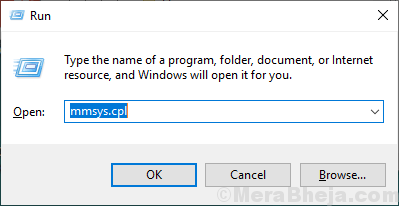
3. Pergi ke “SuaraTab. Sekarang, klik drop-down di bawah 'Skema suara'Dan pilih “Tidak ada suara”Di dropdown.
4. Klik "Menerapkan" Dan "OKE”Untuk menyimpan perubahan.
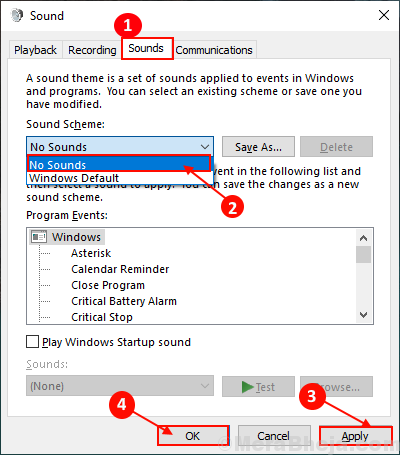
Menyalakan ulang sistem Anda.Sekarang ikuti langkah -langkah ini untuk mematikan kontrol akun pengguna-
1. Jenis "Ubah Pengaturan Kontrol Akun Pengguna”Di kotak pencarian di samping ikon Windows. Sekarang, klik "Ubah Pengaturan Kontrol Akun Pengguna”Untuk membuka pengaturan kontrol akun pengguna.
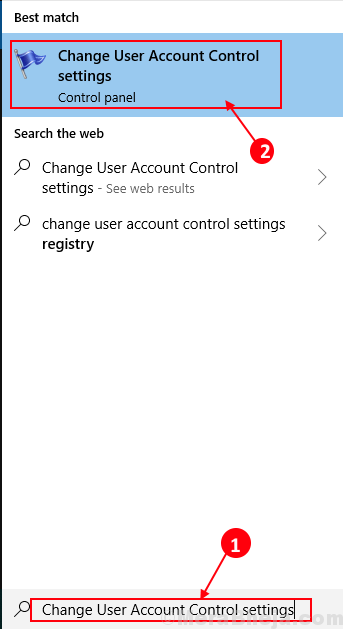
2. Sekarang, di jendela UAC, Anda akan melihat slider biru di antara "Selalu memberi tahu" Dan "Tidak pernah memberi tahu“. Geser slider sampai ke "Tidak pernah memberi tahu“. Sekarang klik “OKE“. Jika Anda diminta oleh kontrol akun pengguna, klik “Ya“.
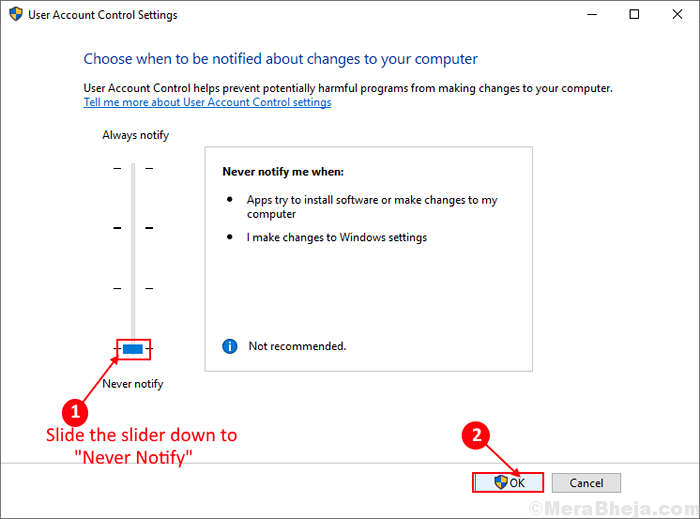
3. Mengulang kembali komputer Anda untuk menyimpan perubahan.
Setelah reboot mencoba menjalankan a .file exe di komputer Anda. Periksa apakah masalahnya masih ada atau tidak. Jika masalah masih berlanjut untuk perbaikan berikutnya.
Perbaiki-5 Perbaiki Asosiasi File dari Perintah Prompt
Asosiasi file yang salah dapat menyebabkan masalah .file exe tidak berjalan di komputer Anda.
1. Pada awalnya, yang harus Anda lakukan adalah mengetik "cmd"Di kotak pencarian.
2. Sekarang, klik kanan di “Command prompt"Dan kemudian klik"Jalankan sebagai administrator“.
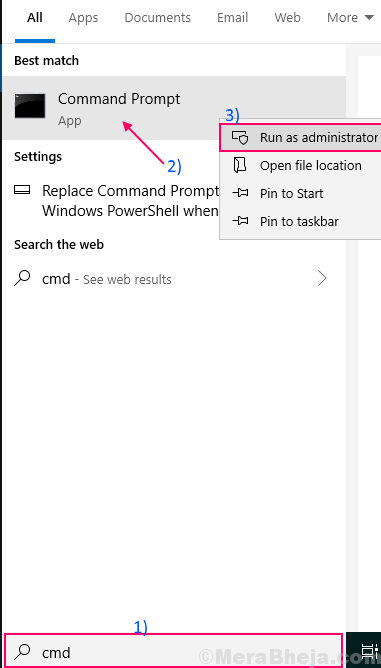
2. Sekarang, cOpy dan Tempel “Assoc .exe = exefile”Dan tekan Memasuki.

3. Menyalakan ulang komputer Anda.
Setelah reboot mencoba menjalankan a .file exe di komputer Anda. Periksa apakah masalahnya masih ada atau tidak. Jika masalah masih berlanjut untuk perbaikan berikutnya.
Perbaiki-6 Gabungkan registri ke sistem Anda
Terlihat bagi beberapa pengguna bahwa masalahnya diselesaikan ketika mereka telah mengimpor registri di komputer mereka. Anda dapat mencoba solusi dengan mengikuti langkah -langkah mudah ini-
1. Jenis "Notepad”Di kotak pencarian di samping ikon Windows. Klik "Notepad“.
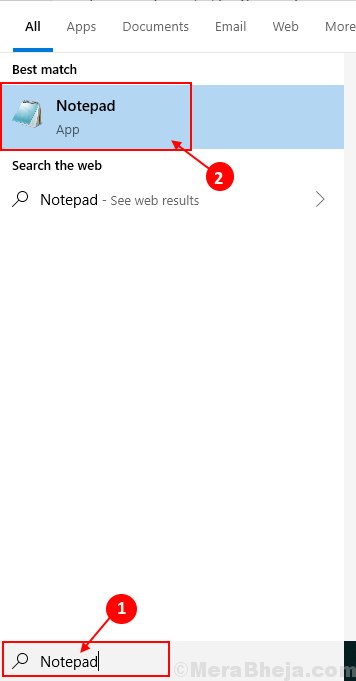
2. Tempel Baris berikut ini dan klik "Mengajukan"Di bar menu dan kemudian klik"Simpan sebagai“.
Editor Registry Windows Versi 5.00 [Hkey_classes_root.Exe] @= "Exefile" "Tipe Konten" = "Aplikasi/X-MSDownload" [Hkey_classes_root.Exepersistenthandler] @= ”098f2470-bae0-11cd-b579-08002b30bfeb” [Hkey_classes_rootexefile] @= "Aplikasi" “EditFlags” = Hex: 38.07,00,00 “FriendlyTypeName” = Hex (2): 40,00,25,00,53,00,79,00,73,00,74,00,65,00,6d, 00,52, 00,6f, 00,6f, 00,74,00,25,00,5c, 00,53,00,79,00,73,00,74,00,65,00,6d, 00,33,00, 32,00,5c, 00,73,00,68,00,65,00,6c, 00,6c, 00,33,00,32,00,2e, 00,64,00,6c, 00,6c, 00,2c, 00,2d, 00,31,00,30,00,31,00,35,00,36,00,00,00 [Hkey_classes_rootexefiledefaulticon] @= "%1" [Hkey_classes_rootexefileshell] [Hkey_classes_rootexefileshellopen] “EditFlags” = hex: 00,00,00,00 [Hkey_classes_rootexefileshellopencommand] @= "" %1 " %*" "Terisolasipommand" = "" %1 " %*" [Hkey_classes_rootexefileshellrunas] [Hkey_classes_rootexefileshellrunascommand] @= "" %1 " %*" "Terisolasipommand" = "" %1 " %*" [Hkey_classes_rootexefileshellex] [Hkey_classes_rootexefileshellexdrophandler] @= ”86c86720-42a0-1069-a2e8-08002b30309d” [-Hkey_current_usersoftwaremicrosoftwindowscurrentVersionExplorerFileExts.ExeuserChoice]
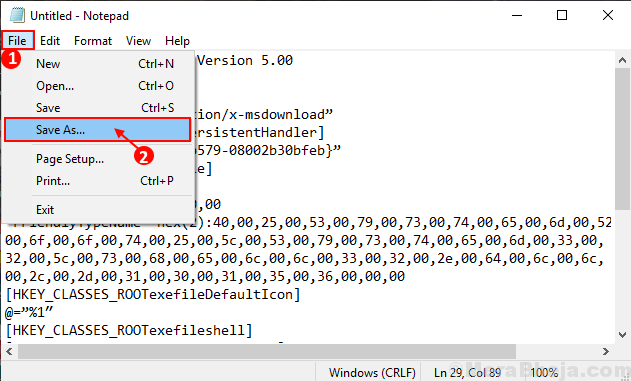
3. Sekarang, beri nama file sebagai “Memulihkan.Reg”Dan atur jenis file ke“Semua data”Dengan mengklik dropdown.
4. Sekarang, klik "Menyimpan”Untuk Menyimpan Registry.
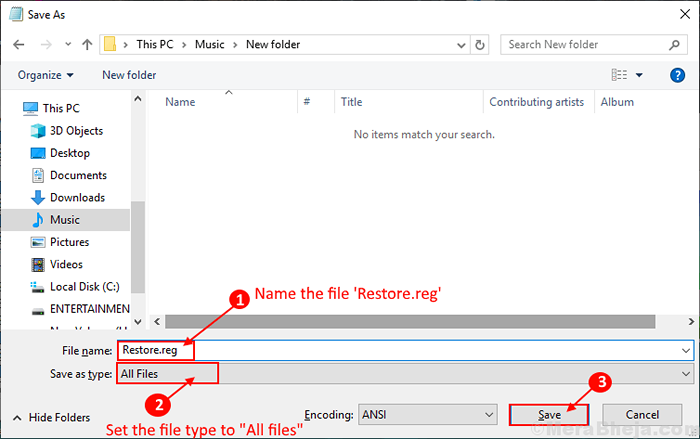
Tutup jendela Notepad.
5. Sekarang, klik kanan di “Memulihkan.Reg"Dan klik"Menggabungkan“.
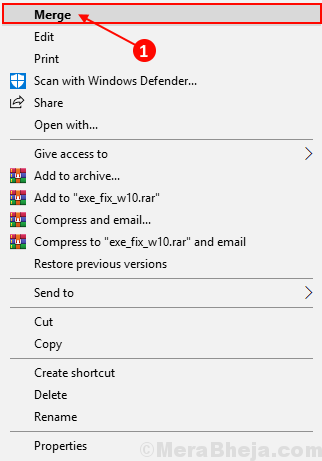
Menyalakan ulang komputer Anda.
Setelah reboot mencoba menjalankan a .file exe di komputer Anda. Masalah Anda harus diselesaikan.
CATATAN-
Jika masalahnya masih ada maka Anda harus masuk ke komputer Anda dengan akun pengguna lain dan periksa apakah Anda dapat menjalankan .file exe dari akun pengguna itu.
- « Adaptor jaringan hilang dalam metode windows 10 /11 mudah untuk memperbaikinya
- Cara mengembalikan pengaturan firewall Anda ke default di windows 10 »

